Se você deseja visualizar ou salvar conversas do WhatsApp no seu computador, o que você precisa é de um programa “Whatsapp Backup Extractor” que pode acessar a pasta do WhatsApp e visualizar seu conteúdo. Neste artigo, vemos quais são as melhores ferramentas para extrair bate-papos do WhatsApp do Android e iOS para salvá-los e visualizá-los no seu PC ou Mac OS X. Mas além de ser um software que acessa a pasta e banco de dados do WhatsApp, também deve ser capaz de abrir e descriptografar o backup do WhatsApp (formato db.crypt12, .db.crypt5, .db.crypt6, .db.crypt7 oppure .db.crypt8).
Peça 1. Extrator de backup do WhatsApp para Android e para backups do Crypt 12
- Desconecte o Whatsapp do backup do Google Drive
1) Suba drive.google.com através do seu computador.
2) Clique no ícone de engrenagem no canto superior direito e clique em "Configurações".
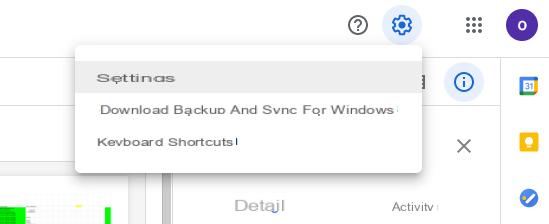 3) Uma janela de configurações será aberta. À esquerda, clique em Gerenciar aplicativos. Na lista, pesquise e encontre "WhatsApp Messenger", selecione-o e clique "Opções"->"Desconectar do Drive". (Pule se você não tiver essa opção)
3) Uma janela de configurações será aberta. À esquerda, clique em Gerenciar aplicativos. Na lista, pesquise e encontre "WhatsApp Messenger", selecione-o e clique "Opções"->"Desconectar do Drive". (Pule se você não tiver essa opção)
Nota: Se você tiver um backup grande na unidade, pode demorar alguns minutos para que o WhatsApp Messenger apareça na lista de aplicativos.
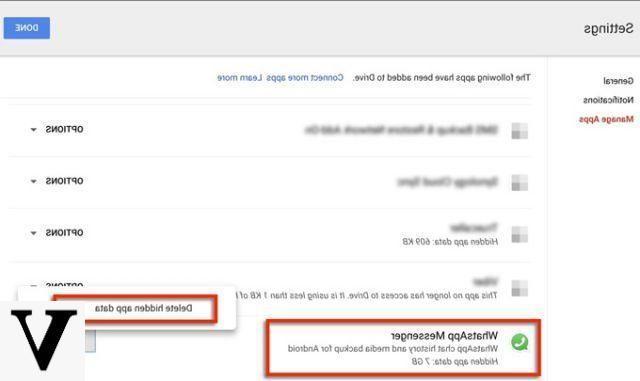 4) Vá para WhatsApp Messenger no seu telefone Android, clique em "Configurações“>“Bate-Papo“>“Bate-papo de backup“>“Backup no Google Drive"E então escolha a opção"Maio".
4) Vá para WhatsApp Messenger no seu telefone Android, clique em "Configurações“>“Bate-Papo“>“Bate-papo de backup“>“Backup no Google Drive"E então escolha a opção"Maio".
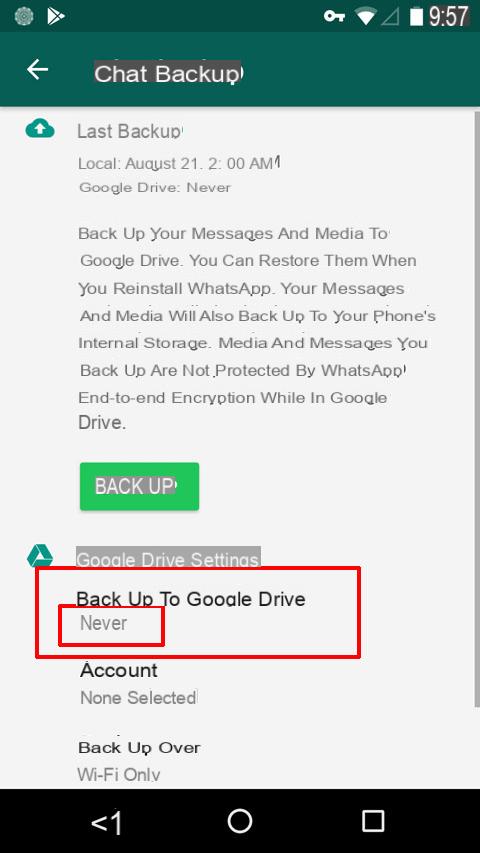 - Desative a verificação em duas etapas
- Desative a verificação em duas etapas
1) Vá para WhatsApp Messenger no Android> [Mais opções]> Configurações> Contas> Verificação em duas etapas
2) Certifique-se de que seja Desabilitado
- Backup para o seu telefone. (Pule esta etapa se você já tiver o arquivo de backup db.crypt12 em seu computador)
1) Vá para WhatsApp Messenger no Android> [Mais opções]> Configurações> Bate-papo> Backup de bate-papo
2) Clique no botão [BACK UP]
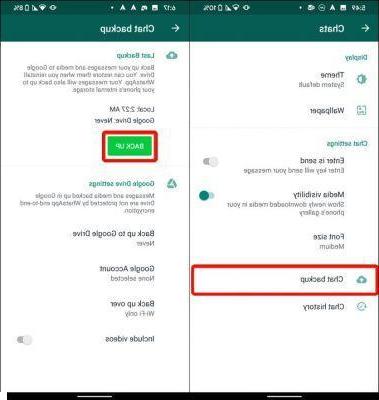 - Salvar informações do dispositivo Android na memória
- Salvar informações do dispositivo Android na memória
1) Baixe o aplicativo Backuptrans WA Sync aqui para instalá-lo em seu telefone Android
2) Inicie o Backuptrans WA Sync, clique no botão "Copiar Dados" e certifique-se de que a mensagem "Copiado com sucesso" apareça
- Copie a pasta WhatsApp do seu telefone Android
Copie toda a pasta WhatsApp do seu telefone Android para o seu computador.
Dica: Se você tiver armazenamento interno, a pasta WhatsApp está localizada em seu armazenamento interno. Se você não tiver armazenamento interno, a pasta estará no cartão SD ou cartão SD externo.
- Agora baixe e instale o Whatsapp Transfer no seu computador
- Inicie o WhatsApp Transfer no seu computador
Clique em "Arquivo" ->“Importar dados de backup do WhatsApp para Android” no programa.
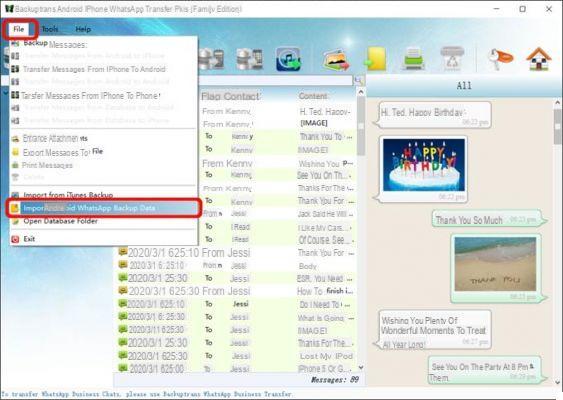 - Selecione o arquivo de backup criptografado db.crypt12
- Selecione o arquivo de backup criptografado db.crypt12
Localize a pasta WhatsApp que você salvou do telefone Android na etapa 4 em seu computador. Selecione o arquivo de banco de dados de backup do WhatsApp (msgstore.db.crypt12) e clique em "OK"Continuar.
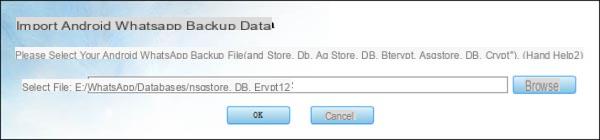 - Verifique seu número de telefone para fazer upload de bate-papos do WhatsApp
- Verifique seu número de telefone para fazer upload de bate-papos do WhatsApp
Insira o seu número de telefone e clique no botão "para a frente" Ao receber uma mensagem de texto com um código de 6 dígitos, basta inserir o código de 6 dígitos para começar a enviar bate-papos do WhatsApp do Android.
Observação: certifique-se de que o número de telefone inserido seja o mesmo usado para o backup do WhatsApp.
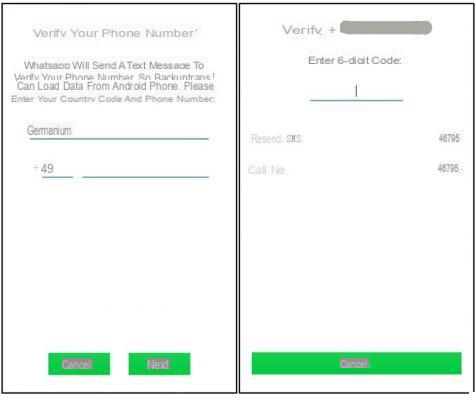 - Importar e visualizar bate-papo do Whatsapp
- Importar e visualizar bate-papo do Whatsapp
Todas as mensagens de bate-papo do WhatsApp no arquivo de backup serão importadas e salvas no banco de dados Backuptrans local. Agora você pode gerenciar mensagens e fazer várias operações, como visualizar, exportar mensagens para PDF, imprimir mensagens ou transferi-las para outros dispositivos.
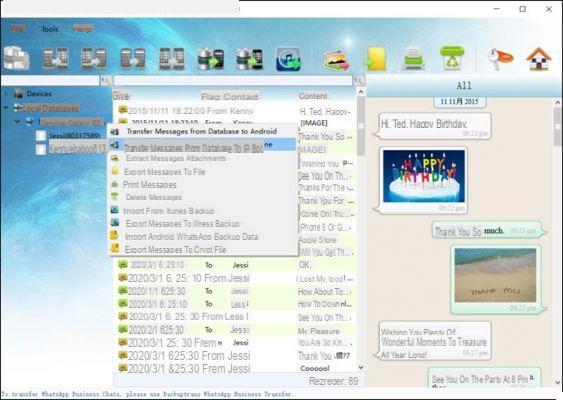
Peça 2. Extrator de backup do WhatsApp para Android e para backup crypt8, crypt7, crypt6 e crypt5
Para extrair o arquivo de backup do WhatsApp, você precisa de uma ferramenta projetada para essa operação. Um dos melhores programas para fazer isso é definitivamente Transferência do WhatsApp, que é capaz de descriptografar e ler as mensagens no backup do WhatsApp. Veja como este software funciona para extrair e ler chats do WhatsApp.
- A primeira coisa a fazer é encontrar o backup do WhatsApp e copiá-lo para o seu computador. Para fazer isso, conecte seu telefone Android ao computador via USB e copie o arquivo de sua pasta para o computador.
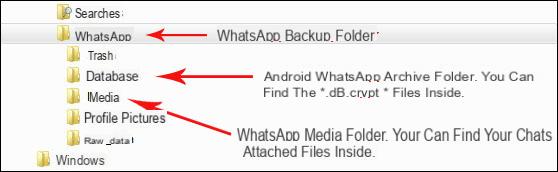
O arquivo de backup do Whatsapp estará presente na pasta / storage / emulado / 0 / WhatsApp ou em / sdcard / WhatsApp
Em seguida, vá para a pasta Bases de dados e o arquivo contendo as mensagens do Whatsapp estará no formato .db.crypt
- Inicie o programa Whatsapp Transfer em seu computador e clique com o botão direito em "Banco de dados local" e, finalmente, selecione "Importar dados de backup do WhatsApp para Android"
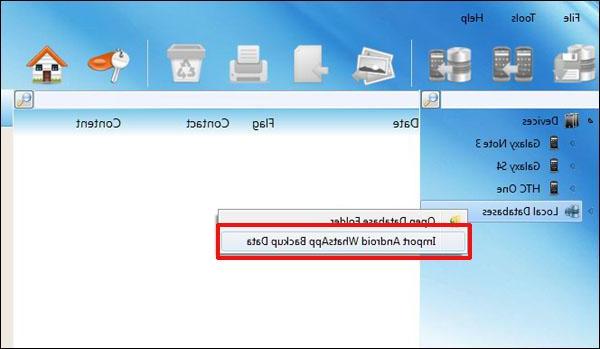
CASO A) Para descriptografar arquivos * .db.crypt5, você precisará inserir o endereço de e-mail da conta (Gmail) associada ao seu Android. Em seguida, clique em “OK” para continuar.
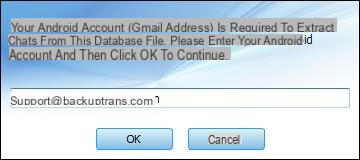
Se não sabe qual é o endereço da sua conta Android, pode clicar em “Definições” -> “Google” -> ”Contas” no seu telefone Android. Veja a foto abaixo:
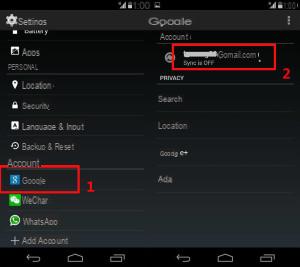
CASO B) Para descriptografar os arquivos * .db.crypt6 / *. Db.crypt7 / *. Db.crypt8, você precisará inserir o arquivo "Chave" e clicar em "OK" para continuar
Se você não sabe o que é a “Chave”, siga este tutorial: Como Recupere a chave do Android para descriptografar o Whatsapp.
- Selecione o arquivo de backup criptografado e finalmente clique em “Ok” para continuar
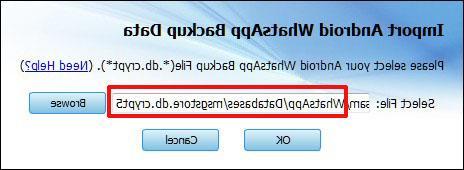
- Provavelmente, você será solicitado a inserir o endereço da sua conta do Gmail para prosseguir com a descriptografia do arquivo de backup. Por fim, clique em OK.
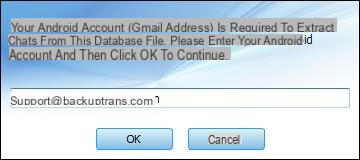
- Todas as mensagens serão descriptografadas e extraídas em segundos. Em seguida, você verá todas as conversas no programa e poderá prosseguir com sua exportação para o PC, impressão ou restauração no dispositivo.
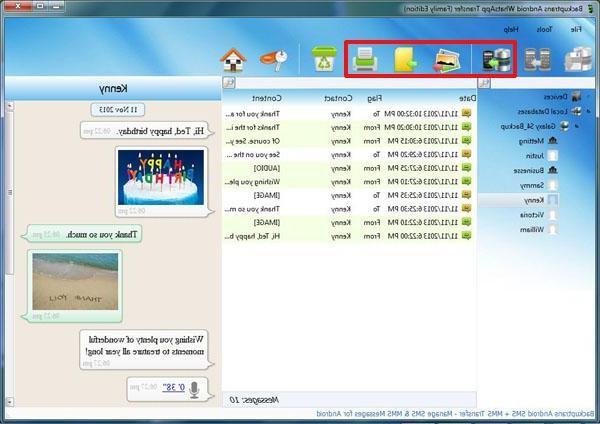
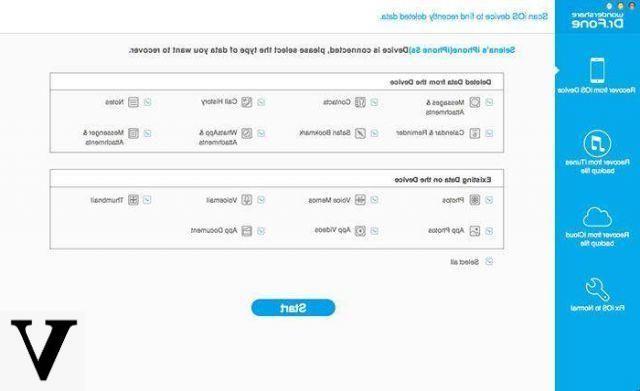
Belo msn de trinta anos atrás ...
Abra e descriptografe Whatsapp Backup Crypt12 / Crypt8 / Crypt7 / Crypt5 -

























